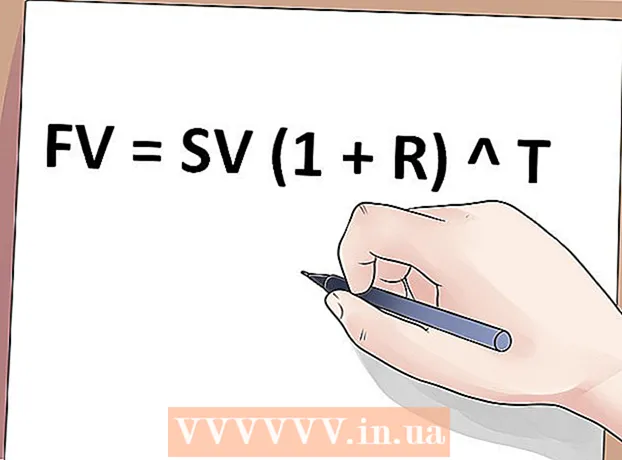Autor:
Roger Morrison
Loomise Kuupäev:
25 September 2021
Värskenduse Kuupäev:
1 Juuli 2024

Sisu
Kui teil on kuskil kastis ringi vanade Xboxi originaalmängude kogu, on tõenäoline, et saate neid siiski nautida. Paljud originaalse Xboxi jaoks välja antud mängud ühilduvad Xbox 360-ga. Mängu toimimiseks peate võib-olla alla laadima värskenduse ja pidage meeles, et kõiki mänge ei toetata, kuid see on suurepärane võimalus ikkagi tööd teha oma vanade mängudega.
Astuda
 Installige ametlik Xbox 360 kõvaketas, kui teil seda veel pole. Kuigi enamikul Xbox 360 mängukonsoolidest on sisseehitatud kõvaketas, on ka mudeleid, millel seda pole. Emuleerimistarkvara ja salvestatud mängude andmete salvestamiseks Xboxi mängude jaoks on vaja ametlikku Xbox 360 kõvaketast.
Installige ametlik Xbox 360 kõvaketas, kui teil seda veel pole. Kuigi enamikul Xbox 360 mängukonsoolidest on sisseehitatud kõvaketas, on ka mudeleid, millel seda pole. Emuleerimistarkvara ja salvestatud mängude andmete salvestamiseks Xboxi mängude jaoks on vaja ametlikku Xbox 360 kõvaketast. - Mitte-Microsofti kõvakettad ei sisalda emuleerimistarkvara. Kui ostate Xbox 360 jaoks kõvaketta, veenduge, et see oleks ametlik kõvaketas.
- Enne installimist kasutage Xbox 360-st andmete uuele kõvakettale andmete edastamiseks kaasasolevat ülekandekaablit ja CD-d. Seejärel saate kõvaketta installida, eemaldades Xbox 360 küljepaneeli ja sisestades kõvaketta. Üksikasjalike juhiste saamiseks vaadake seda juhendit.
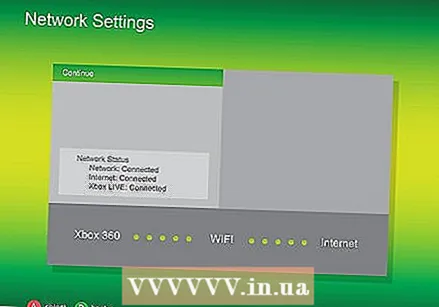 Ühendage Xbox 360 Internetiga. Mängu jaoks vajalike värskenduste allalaadimiseks peab teie Xbox 360 olema mängu esmakordsel ühendamisel Internetiga ühendatud.
Ühendage Xbox 360 Internetiga. Mängu jaoks vajalike värskenduste allalaadimiseks peab teie Xbox 360 olema mängu esmakordsel ühendamisel Internetiga ühendatud. - Xbox Live'iga saate ühenduse luua menüüs Süsteemi seaded. Kui teil seda veel pole, vajate Xbox Live'i kontot ja teid juhatatakse protsessi kaudu, kui see on teie esimene ühenduse loomise kord. Xbox 360 Interneti-ühenduse loomise juhiste saamiseks klõpsake siin.
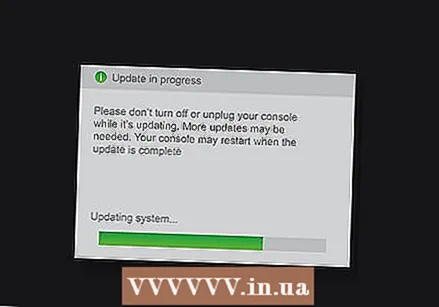 Uusimate süsteemivärskenduste installimine Xbox Live'i kaudu. Süsteemi värskendamine võimaldab teil installida Xboxi mängu käitamiseks vajaliku emuleerimistarkvara.
Uusimate süsteemivärskenduste installimine Xbox Live'i kaudu. Süsteemi värskendamine võimaldab teil installida Xboxi mängu käitamiseks vajaliku emuleerimistarkvara. - Teie konsool küsib tavaliselt värskendamist automaatselt, kui olete Xbox Live'iga ühendatud ja värskendus on saadaval.
- Kui teil pole Interneti-ühendust, on süsteemivärskendused tavaliselt ostetud mängukettadega kaasas. Värske mängu ostmine Xbox 360 jaoks tagab värske värskenduse.
- Xbox 360 värskendamise kohta lisateabe saamiseks klõpsake siin.
 Ühendage oma algne Xboxi mäng Xbox 360-ga. Mäng algab automaatselt ja näete Xboxi logo. Kõiki mänge ei saa Xbox 360-l mängida. Xbox 360-ga mitte ühilduvate mängude täieliku loendi leiate järgmiselt lingilt. [1].
Ühendage oma algne Xboxi mäng Xbox 360-ga. Mäng algab automaatselt ja näete Xboxi logo. Kõiki mänge ei saa Xbox 360-l mängida. Xbox 360-ga mitte ühilduvate mängude täieliku loendi leiate järgmiselt lingilt. [1]. 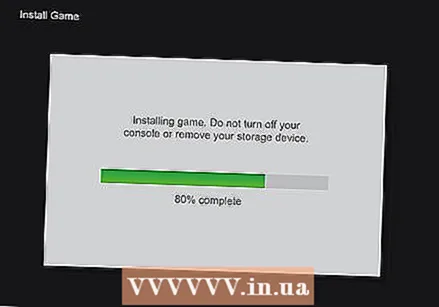 Installige mänguvärskendus, kui seda palutakse. Kui asetate mängu konsooli, võidakse teil paluda värskendus alla laadida. Mõni mäng ei vaja allalaadimiseks värskendust, teine aga mängu jaoks konkreetset värskendust.
Installige mänguvärskendus, kui seda palutakse. Kui asetate mängu konsooli, võidakse teil paluda värskendus alla laadida. Mõni mäng ei vaja allalaadimiseks värskendust, teine aga mängu jaoks konkreetset värskendust. - Mängu mängimiseks vajaliku värskendusfaili allalaadimiseks peate olema Internetiga ühendatud. Kui saate teate, et teie mäng ei ühildu, kuid kui loendis on öeldud, siis veenduge, et teie konsool oleks Interneti-ühendusega.
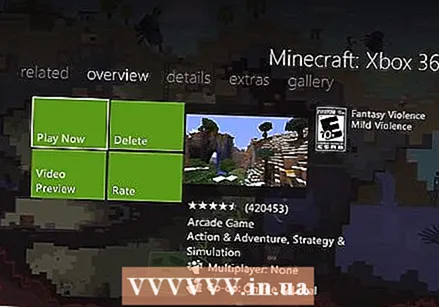 Alustage mängu mängimist. Pärast värskenduse installimist mäng algab. Mängu uuesti mängimiseks ei pea te tulevikus midagi alla laadima.
Alustage mängu mängimist. Pärast värskenduse installimist mäng algab. Mängu uuesti mängimiseks ei pea te tulevikus midagi alla laadima.
Probleemide lahendamine
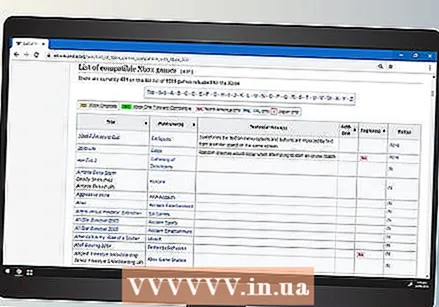 Kontrollige veel kord, kas teie mäng ühildub. Kõiki Xboxi mänge ei saa Xbox 360-s mängida. Kontrollige ülaltoodud loendit, et näha, kas teie mäng töötab.
Kontrollige veel kord, kas teie mäng ühildub. Kõiki Xboxi mänge ei saa Xbox 360-s mängida. Kontrollige ülaltoodud loendit, et näha, kas teie mäng töötab.  Kontrollige, kas plaadil pole kriimustusi. Kui mängus on liiga palju kriimustusi, on võimalus, et seda ei saa mängida. Kui võimalik, proovige seda mõnes muus süsteemis testida, kas see on teie konsoolil või ei saa ketast õigesti lugeda.
Kontrollige, kas plaadil pole kriimustusi. Kui mängus on liiga palju kriimustusi, on võimalus, et seda ei saa mängida. Kui võimalik, proovige seda mõnes muus süsteemis testida, kas see on teie konsoolil või ei saa ketast õigesti lugeda. - Kui plaadil on kriimustusi, võite selle parandada hambapastaga harjamisega. Kasutage kriimustustel väikest tilka ja poleerige, kasutades sirgjooni ketta keskelt väljapoole. Loputage ja laske kuivada, kui olete valmis. Üksikasjalike juhiste saamiseks klõpsake siin.
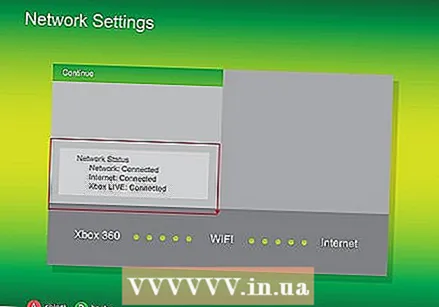 Kontrollige oma võrguühendust. Võimalik, et peate selle käivitamisel mängu värskenduse alla laadima. Selleks peate olema Xbox Live'iga ühendatud Silver (tasuta) või Gold kontoga.
Kontrollige oma võrguühendust. Võimalik, et peate selle käivitamisel mängu värskenduse alla laadima. Selleks peate olema Xbox Live'iga ühendatud Silver (tasuta) või Gold kontoga.  Veenduge, et teil oleks ametlik kõvaketas. Ainult Microsofti ametlikud kõvakettad sisaldavad Xboxi mängude käitamiseks vajalikku jäljendamistarkvara. Kui ostsite kõvaketta mujalt, võib see olla jäljend.
Veenduge, et teil oleks ametlik kõvaketas. Ainult Microsofti ametlikud kõvakettad sisaldavad Xboxi mängude käitamiseks vajalikku jäljendamistarkvara. Kui ostsite kõvaketta mujalt, võib see olla jäljend. - Ametlik ketas võib sisaldada vigu. Microsoft saab selle asendada, kui draivil on endiselt garantii.